很多人都喜歡將常用程序拖拽到桌面上,美其名曰“桌面快捷方式”。不過隨著使用時間的增加,這個快捷方式似乎也不怎麼快捷。沒有分類、無法分組,最關鍵的是當你的桌面布滿窗口的時候,要想打開桌面上一個快捷方式,真比登天還難。其實在萬能的Win7中,這個問題並沒有大家想像中那麼難以搞定。今天就教給大家一個辦法,給你的Win7建一個“常用程序”菜單。
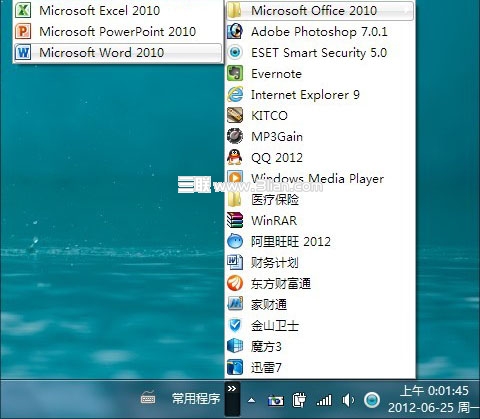
圖1 用菜單訪問“常用程序”
1.在電腦的某個位置建立一個文件夾(比如“C:常用程序”)。
2.將常用程序的快捷圖標拖拽到該文件夾內。
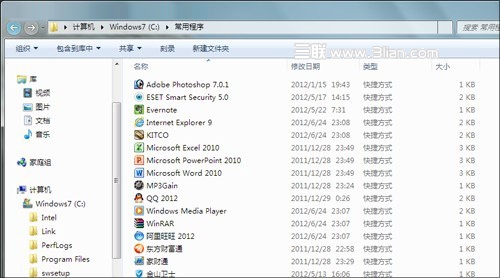
圖2 建立好的“常用程序”文件夾
3.右擊Win7任務欄空白處,選擇“工具欄”→“新建工具欄”,然後定位到剛剛建立好的那個文件夾處。
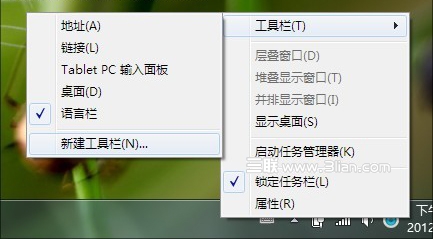
圖3 右擊任務欄菜單
稍等片刻,一個方便實用的“常用菜單”就這樣建立好了。
首先由於菜單是建立在Win7任務欄上,因此桌面上即使打開更多窗口也不可能遮擋它。其次和單一的桌面快捷方式不同,在這個菜單下你可以根據需要,任意以文件夾方式為各個圖標分類。此外還有一個彩頭是大家未曾想到的,那就是你可以照此任意建立多個菜單,每個菜單放置一種圖標,這樣相比之前的文件夾管理又快一步,就像……下圖這樣!

圖4 方便實用的“常用菜單”
在本文裡,我們說到了桌面圖標,也就是這些快捷方式的圖標,一些電腦達人的桌面上估計是安裝了多個程序,甚至把文檔等隨手就扔到桌面,算是一種不太好的習慣,除了不安全,另一個隱患就是桌面圖標、程序太多,也會影響到系統的啟動速度,所以,這裡我們建議大家要養成良好的習慣。